Instalace mapy ČR a SR pro GPS navigace GarminInstalace map (verze pro začátečníky - IMG soubor pro navigaci)Úvodem pro jistotu napíšu, ať si vždy zazálohujete data, která byste chtěli ve vaší navigaci připojené k PC měnit či mazat. Instalace mapy není složitý úkon a stačí k němu znát základy práce s PC, ale opatrnosti není nikdy dost a nestěžujte si, pokud si omylem smažete nějaká data a navigace vám odmítne pracovat (což se při smazání výchozí mapy může opravdu stát). Po stažení rozbalte kamkoliv .img soubor z archívu. Připojte svoji navigaci k PC - zobrazí se jako disková jednotka. Další postup závisí na typu navigace. Pokud máte novější modely nüvi, které umí načítat více uživatelských map s libovolným názvem (odzkoušeno na 1490T, tudíž předpokládám shodnost s řadou 13XX a 14XX, zřejmě i 12XX a 2XXX - obecně přístroje vyrobené v roce 2010 a novější), stačí soubor nakopírovat do adresáře Map - ať už přímo na jednotce reprezentující navigaci či vloženou SD kartu. Pokud adresář Map na jednotce nevidíte, bez obav jej založte. Do navigace můžete nahrát mapu ČR i SR současně, pokud máte dostatek místa na jednotce. Pokud vlastníte starší modely navigací, které umí jen jeden soubor s uživatelskými mapami (odzkoušeno na 765T, tedy předpokládám stejný postup pro řadu 7X5 a většinu ostatních navigací vyrobených do roku 2010), nejprve zkontrolujte, jestli už vaše jednotka neobsahuje soubor gmapsupp.img - umístěný nejčastěji v adresáři Garmin či .System (adresář .System bývá skrytý, pro jeho procházení si musíte nastavit zobrazování skrytých a systémových souborů v Průzkumníku). Správné místo poznáte tak, že se v daném adresáři nachází i soubor gmapprom.img, což je ve většině případů mapa Evropy. Pokud soubor gmapsupp.img naleznete, s největší pravděpodobností v něm máte mapy Atlas + Topo CZ. V takovém případě jej nepřepisujte mou mapou, pokud o zmíněné mapy nechcete přijít! Můžete jej přesunout na PC či přejmenovat, pokud si chcete moji mapu vyzkoušet a poté jej zase vrátit zpět. Pokud jste soubor gmapsupp.img nenašli, přejmenujte tedy můj .img soubor rozbalený z archivu právě na gmapsupp.img a nahrejte jej do navigace do stejného adresáře, kde jste našli soubor gmapprom.img. Můžete použít jen jednu z mých map. Pro začátečníky - při přejmenovávání souboru dávejte pozor, pokud máte skryté přípony souborů (což je výchozí nastavení Průzkumníka), aby soubor neměl 2x příponu img. Samozřejmě můžete i u starších modelů či turistických navigací nejprve vyzkoušet, jestli nenačtou i mapu s libovolným názvem - zkuste moji mapu nakopírovat do adresáře, kde jste našli soubor gmapsupp.img - nejprve aniž byste měnili její název. Pokud se mapa nenačte, zkuste její název zkrátit na 8 znaků - např. na CzechRep.img či Slovakia.img - případně na gmapsup1.img. Pokud ani to nepomůže, založte adresář Map a do něj mapu vložte. Pokud vlastníte SD kartu, nejprve zkuste moji mapu umístit do adresáře, ve kterém už je předehraná placená mapa - nejčastěji jde o adresář Garmin (turistické či starší automobilové navigace), případně do adresáře Map (novější automobilové navigace). Uvítám vaše poznatky, u kterého modelu navigace fungovala která ze zmíněných metod. Při prvním spuštění navigace po nahrátí nové mapy musíte vždy v nastavení zvolit, která mapa se má zobrazovat. Jinak by totiž moje mapa ČR či SR byla aktivní zároveň s ostatními mapami, což by způsobovalo problémy při navigaci. Proklikejte se v navigaci do výběru map (nejčastěji Systém - Nastavení - Mapy), kde klikněte na tlačítko dole uprostřed - nejčastěji s názvem Info, Mapy či O mapách. V následující obrazovce uvidíte, že jsou zakliknuté všechny mapy - ponechejte zakliknutou jen jednu routovatelnou mapu. Vrstevnice z mých stránek mohou být aktivní s jakoukoliv mapou, protože nejsou routovatelné. Moje mapy mají v přehledu map název CzechRep_by_Dave_Luv (Česká republika), Slovakia_by_Dave_Luv (Slovensko), CzechRepSRTM_by_Dave_Luv (vrstevnice pro Českou republiku), SlovakiaSRTM_by_Dave_Luv (vrstevnice pro Slovensko). Kontrolu, zda není v navigaci více aktivních map zároveň, proveďte po každé aktualizaci map či po první změně profilu (automobil / chodec). Pokud jste zjistili, že vaše navigace neumí načítat více map s libovolným názvem a že v souboru gmapsupp.img máte mapu Atlas + Topo, pořád není nic ztraceno. Řešením je zkombinování map Atlas, Topo, případně vrstevnic a mé mapy do jediného souboru gmapsupp.img přes program Mapsource. K tomu si stáhněte druhou verzi map - verzi pro pokročilé. Instalace map (verze pro pokročilé - instalátor pro Mapsource)Tuto verzi map můžete používat v počítači a přes program Mapsource či Basecamp ji nainstalovat do navigace. Po stažení rozbalte kamkoliv .exe soubor z archívu a spusťte jej dvojklikem. Instalátor je v angličtině - tedy zvolte si jazyk English a v průběhu instalace stačí výchozí volby potvrzovat přes Next, licenční ujednání přes I Agree, adresář pro instalaci map doporučuji použít výchozí (tedy C:\Garmin\Maps\Jméno_mapy) - nevadí, pokud své placené mapy máte umístěné jinde. Pokračujete klikem na Install a instalátor dokončíte klikem na Finish. Pokud už máte nainstalovanou starší verzi mých map v PC, instalátor na to upozorní a spustí jejich odinstalování. Po skončení této operace odinstalovávač zavřete přes Close. Pokud poté nevidíte instalátor, minimalizujte si Průzkumníka - instalátor je schovaný za aktivními okny. Instalace pak pokračuje způsobem popsaným v předchozím odstavci. Pak již jen stačí spustit Mapsource či Basecamp a můžete mapy používat. V seznamu map mají moje mapy název CzechRep_by_Dave_Luv (Česká republika), Slovakia_by_Dave_Luv (Slovensko), CzechRepSRTM_by_Dave_Luv (vrstevnice pro ČR), SlovakiaSRTM_by_Dave_Luv (vrstevnice pro SR). Po aktualizaci mých map je vždy nutné vymazat cache mapových dlaždic v Mapsource či Basecampu - bez toho by se vám dříve zobrazené části mapy načetly z cache a nebyly by v nich vidět žádné změny. Nejjednodušší je 2x po sobě stisknout Ctrl+G - tím dojde k vypnutí / zapnutí uživatelských map, při tomto kroku Mapsource svou cache vymaže. Doporučuji si v Mapsource přepnout Podrobnosti mapy na Nejvyšší (což je poslední volba ve výklopném seznamu - položka Nejvyšší uprostřed seznamu znamená ve skutečnosti Střední ;o). Taktéž se v horní liště přepněte na režim "ruka" či "lupa", aby se vám mapa rychleji vykreslovala (pokud máte jako výchozí zapnut režim pro export mapy do navigace - má ikonku s mnohoúhelníkem, zbytečně budou přes mapu vykresleny hranice jednotlivých segmentů). Pokud vidíte jen prázdnou mapu, stiskněte Ctrl+G - tím vypnete režim, ve kterém se zobrazuje jen základní mapa. V závislosti na rychlosti PC se vám postupně vykreslí mapové prvky - které prvky se vykreslí, to závisí na měřítku mapy - to ovládáte výklopným seznamem v horní liště. Příklad: turistické značení se v Mapsource vykresluje od 700m při nejvyšších detailech. Nahrání části mapy / zkombinování více map do navigace - pomocí MapsourceTento způsob použijete, pokud vaše navigace umí jen 1 uživatelský soubor s mapami - s názvem gmapsupp.img. Přes Mapsource zkombinujete své mapy Atlas a Topo s mými mapami nebo moji mapu ČR či SR s vrstevnicemi a jako jediný soubor je nahrajete do navigace. Obdobně tento způsob použijete, pokud máte turistickou navigaci a moje mapa se vám do ní nevejde celá - můžete si vybrat jen ty části ČR / SR, které vás zajímají. Znovu raději připomenu - zazálohujte si zkopírováním z připojené navigace někam na harddisk soubor gmapsupp.img, pokud jej tam máte - v něm jsou uloženy předchozí uživatelské mapy. Pokud by se něco nepovedlo, můžete si je pak snadno obnovit nakopírováním souboru zpět. Soubor bývá umístěný v adresáři Garmin či .System (adresář .System bývá skrytý, pro jeho procházení si musíte nastavit zobrazování skrytých a systémových souborů v Průzkumníku). Na následujícím obrázku si připomeňme, jak vypadá v Mapsource základní lišta s ikonkami: 
Vyberte si mapu, kterou chcete odeslat do navigace - uvažujme mou mapu ČR. Ve výklopném seznamu si tedy vyberte CzechRep_by_Dave_Luv. Počkejte, až se mapa vykreslí (vhodně si ji přebližte nástrojem Lupa; pokud vidíte jen prázdný obdélník, stiskněte Ctrl+G pro zapnutí uživatelských map). Poté si přepněte měřítko mapy na 100 km (podívejte se na obrázek) - tím se vám velikost mapy nastaví tak, aby se celá vešla na obrazovku. Případně ji pomocí posuvníků či přes nástroj Ruka posuňte tak, aby byla celá vidět. Nyní se přepněte do režimu výběru mapových segmentů (ikonka vypadá jako mnohoúhelník). Když v tomto režimu přejíždíte myší nad mapou, vidíte, jak se žlutě označují hranice jednotlivých oblastí v mapě. Pokud chcete do navigace poslat jen některé oblasti, vyberte je kliknutím. Pokud chcete poslat celou mapu, případně více map, nakreslete kolem mapy obdélník tažením myší - tedy stiskněte levé tlačítko myši nad levým horním rohem mapy a táhněte myší pod pravý spodní roh mapy - tam tlačítko pusťte. Všechny segmenty ve zvolené mapě budou oranžově označeny. 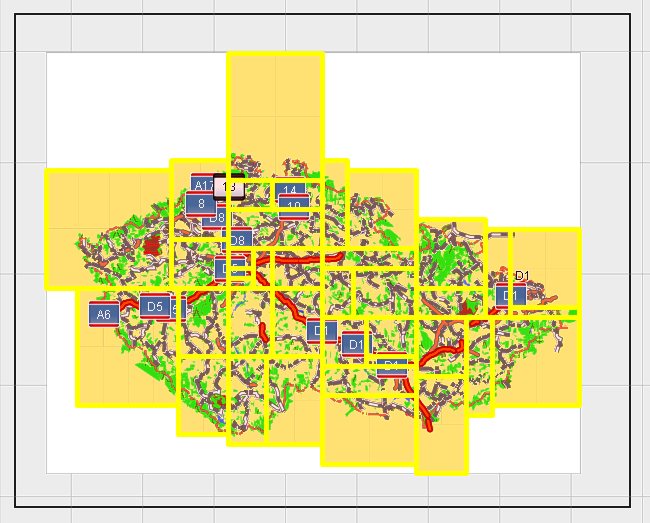
V levém panelu Mapsource se přepněte na záložku Mapy - uvidíte zde vypsané názvy zvolených mapových segmentů. Vlevo dole mějte zakliknuté políčko "Včetně dat pro výpočet trasy" - tím budou mapy routovatelné (pokud mapy exportujete do turistické navigace a navádění nepotřebujete, naopak toto políčko odklikněte - soubor s mapu bude výrazně menší). Tímto jste si připravili moji mapu pro export do navigace. Pokud v navigaci máte nainstalované i jiné uživatelské mapy (Atlas + Topo) a nechcete o ně přijít, musíte je vybrat stejným způsobem a zkombinovat s mojí mapou do jednoho souboru. Neboli - přepněte se na další z map (např. Atlas Czech), zvolte vhodné měřítko a v režimu výběru mapových segmentů označte celou mapu. Když se nyní podíváte do levého panelu na záložku Mapy, uvidíte, že mapové segmenty mé mapy jsou zde pořád uvedené a k nim přibyly segmenty Atlasu. Nebojte se - mapy budete moci v navigaci používat nezávisle na sobě - mapy sice budou v jednom souboru, ale nadále nezávislé. Stejným způsobem přidejte i další mapy (např. vrstevnice, Topo Czech či mou mapu SR). Zbývá již jen mapu či mapy nahrát do navigace. Nejprve se ujistěte, že v ní máte dost místa - pro mou mapu ČR počítejte se 471 MB, pro mou mapu SR se 183 MB. Vrstevnice ČR zabírají 30 MB, vrstevnice SR až 40 MB. Atlas + Topo CZ zaberou dohromady cca 300 MB. Proces vygenerování souboru gmapsupp.img se zvolenými mapami zahájíte kliknutím na ikonku s modrou šipkou směřující dolů - povívejte se na obrázek lišty nahoře. Vygenerování souboru trvá několik minut; na pomalém PC a při více mapách i několik desítek minut. Po úspěšném vytvoření souboru se automaticky spustí jeho přenos do navigace. Vlastní přenos souboru trvá opět několik minut až desítek minut - podle velikosti zvolených map. Mapsource vám poté vypíše, zda byla operace úspěšná (případně že v navigaci nebyl dostatek místa). Jelikož po ukončení operace není snadné zvolené mapové segmenty nějak "poodznačovat", nejjednodušší je se přepnout na nástroj Ruka (tím zmizí hranice segmentů) a Mapsource vypnout a zapnout. Zbytek už asi víte - při prvním spuštění navigace po nahrátí nové mapy (či po její aktualizaci) musíte vždy v nastavení zvolit, která mapa se má zobrazovat. Jinak by bylo aktivních více map, což by způsobovalo problémy při routování. Výjimkou jsou moje vrstevnice - ty mohou být zapnuty současně s jakoukoliv mapou. Proklikejte se tedy v navigaci do výběru map (nejčastěji Systém - Nastavení - Mapy), kde klikněte na tlačítko dole uprostřed - nejčastěji s názvem Info, Mapy či O mapách. V následující obrazovce ponechejte zakliknutou jen jednu routovatelnou mapu. Odinstalování mapVerze pro začátečníky - v navigaci si zvolte jinou mapu jako aktivní a po připojení navigace k PC jen stačí smazat můj .img soubor, který jste do ní nahráli. Pokud si už nejste jisti, jakou metodou jste soubor nahrávali a jaký má tedy název, soubor nemažte, ale pro jistotu jej přesuňte z navigace někam do PC. Verze pro pokročilé - najděte adresář, do kterého jste mapu nechali v PC nainstalovat (při výchozím umístění mapy ČR jde o C:\Garmin\Maps\CzechRep_by_Dave_Luv ) a v něm dvojklikem spusťte odinstalovávač - soubor Uninstall.exe . Vyberte si angličtinu (English) a potvrďte, že chcete mapu odinstalovat. Pozor, nestačí jen adresář s mapou ručně smazat ! V registru by na mapu zůstaly odkazy a Mapsource by nemusel jít spustit. Pokud se vám toto omylem povede, nejjednodušší opravou je opětovná instalace a správné odinstalování mapy.
|